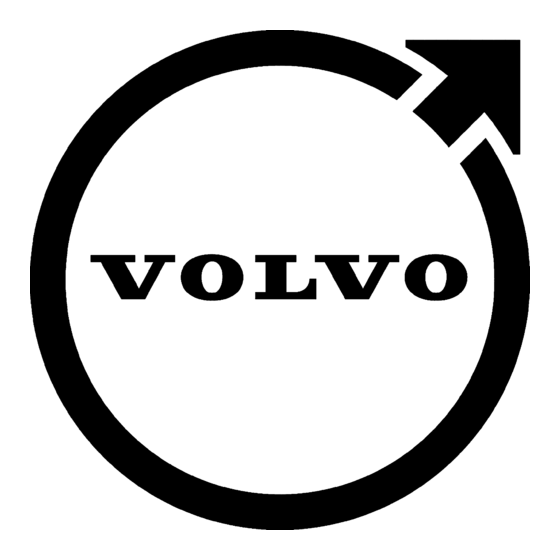
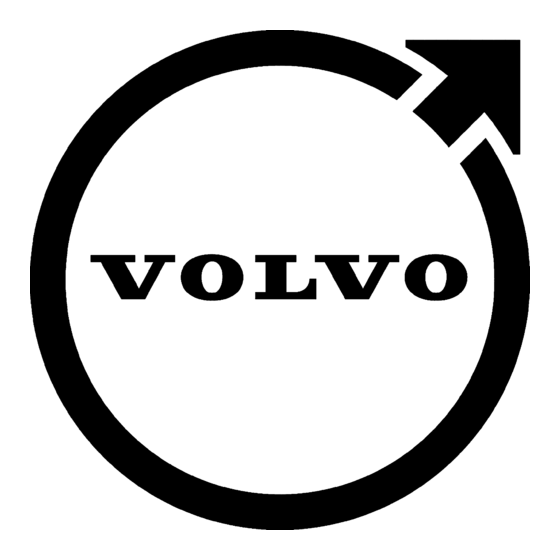
Volvo Sensus Navigation Manual Del Usuario
Ocultar thumbs
Ver también para Sensus Navigation:
- Manual del usuario (50 páginas) ,
- Manual de instrucciones (68 páginas) ,
- Manual del usuario (58 páginas)
Tabla de contenido
Publicidad
Enlaces rápidos
Publicidad
Tabla de contenido

Resumen de contenidos para Volvo Sensus Navigation
- Página 1 S E N S U S N A V I G A T I O N...
- Página 2 Texto y símbolos en la pantalla Suceso en el siguiente punto de guía Distancia hasta el siguiente punto de guía Nombre de la siguiente carretera o calle Punto de interés (POI) Destino final de la ruta prevista Destino intermedio de la ruta programada Símbolo de destino final Tiempo estimado de llegada al destino final Tramo restante estimado para llegar al destino...
- Página 3 SENSUS NAVIGATION Sensus Navigation es un sistema de navegación e información las descripciones y las ilustraciones de este suplemento ofrezcan dife- de tráfico por satélite. rencias con el equipamiento del vehículo. Nos reservamos el derecho a efectuar modificaciones sin aviso previo.
- Página 4 INDIQUE EL DESTINO, EL INFORMACIÓN DE TRÁFICO ITINERARIO Y LA RUTA Introducción Navegación - información de tráfico Navegación - indicar destino Sensus Navigation Navegación - información de tráfico ampliada (RTTI) Navegación - Símbolos de puntos de Navegación - manejo interés (POI) Navegación - rueda de caracteres y...
-
Página 5: Tabla De Contenido
INFORMACIÓN DE MAPAS Y ÍNDICE ALFABÉTICO SISTEMAS Índice alfabético Navegación - información sobre los mapas y el sistema Navegación - visión de conjunto del menú Navegación - diagnóstico Navegación - contrato de licencia y derechos de autor... -
Página 7: Introducción
INTRODUCCIÓN... -
Página 8: Equipos Opcionales Y Accesorios
Si tiene más preguntas, recomendamos que se ponga en contacto con un concesionario o el representante de Volvo Car Corporation. Las especificaciones, los datos de diseño y las ilustraciones que aparecen en este suplemento no son de carácter definitivo. -
Página 9: Sensus Navigation
La pantalla muestra mapas y ofrece informa- ciones no siempre son del todo confia- ción detallada sobre la elección de carrete- El sistema Sensus Navigation de Volvo utiliza el bles. ras, distancias, menús, etc. sistema de referencia WGS84, que indica la posi- ción mediante datos de longitud y latitud. -
Página 10: Visión De Conjunto Del Mapa
INTRODUCCIÓN Visión de conjunto del mapa Ejemplos de imágenes de mapa sobre la posición indicada. El itinerario, el mapa de la intersección y el modo de desplazamiento son algunas de las vistas que puede mostrar la pantalla. Nota: las imágenes son esquemáticas. Los detalles pueden variar según la versión de software y el mercado. -
Página 11: Información Relacionada
INTRODUCCIÓN El aspecto de la pantalla viene determinado por la posición geográfica y las opciones realizadas, por ejemplo, la escala del mapa y los puntos de interés seleccionados para mostrarse. En la parte interior derecha de la cubierta hay explicaciones de los textos, letreros y símbolos que pueden aparecer en la pantalla. -
Página 12: Navegación - Manejo
INTRODUCCIÓN Navegación - manejo sual), el sistema de navegación tiene un menú de PRECAUCIÓN desplazamiento. Manejo básico de Sensus Navigation y ejemplos Piense en lo siguiente: de uso. En el modo de deslizamiento se desplazará una • Dirija toda su atención al camino y con- retícula por el mapa con ayuda de los botones... - Página 13 Información relacionada poder utilizarlo como destino (p. 16). 1. En el modo de desplazamiento, pulse OK/ • Sensus Navigation (p. 7) MENU. Ejemplo • Navegación - rueda de caracteres y teclado > Se abre un menú referente al lugar Guía al punto de interés (POI) deseado:...
-
Página 14: Navegación - Rueda De Caracteres Y Teclado
INTRODUCCIÓN Navegación - rueda de caracteres y Escribir con la rueda de caracteres Escribir con teclas numéricas teclado Utilice la rueda de caracteres o el teclado de la consola central para escribir y seleccionar opciones. Indique, por ejemplo, información sobre una dirección o un punto de interés. Rueda de caracteres. -
Página 15: Navegación - Control Por Voz
INTRODUCCIÓN Navegación - control por voz Varias posibilidades Lista de alternativas Ejemplos de control por voz del sistema de NOTA navegación. Los caracteres atenuados no pueden selec- Para una descripción básica del sistema de con- cionarse en combinación con los que están trol por voz, véase el apartado "Sistema audiovi- introducidos. -
Página 16: Más Comandos
INTRODUCCIÓN Indicar destino con punto de interés Lista de mandos vocales Mandos (POI) vocales de navegación. El siguiente diálogo con comandos orales inicia Información relacionada la guía para ir a la siguiente estación de servicio. • Navegación - manejo (p. 10) La situación puede utilizarse también con otros puntos de interés, por ejemplo, un hotel o un res- taurante. - Página 17 INDIQUE EL DESTINO, EL ITINERARIO Y LA RUTA...
-
Página 18: Navegación - Indicar Destino
"Send to Car" desde un navegador web y, a – En la vista normal de la fuente de navega- • Ciudad: través de la aplicación Volvo On Call*, al sistema ción, pulse OK/MENU y seleccione • Calle: de navegación. Véase el manual de propietario y Seleccionar destino Casa. -
Página 19: Información
INDIQUE EL DESTINO, EL ITINERARIO Y LA RUTA 3. Si se desean más información sobre el des- La base de datos cartográficos permite buscar 2. Busque punto de interés de la siguiente tino, seleccione Información y, a continua- forma: un gran número de POI , los cuales pueden ción, la información que desee: especificarse como destinos. -
Página 20: Indicar Destino Con Un Destino Anterior
INDIQUE EL DESTINO, EL ITINERARIO Y LA RUTA 3. Para guardar la dirección en la memoria, Indicar destino con lugar guardado Indicar destino con búsqueda en seleccione Guardar y después como anteriormente en la memoria Internet Posición guardada Casa o como Aquí... -
Página 21: Indicar Destino Con Coordenadas De Latitud Y Longitud
INDIQUE EL DESTINO, EL ITINERARIO Y LA RUTA Indicar destino con coordenadas de 5. Indicar como destino intermedio o destino 3. Para guardar la dirección en la memoria, único: pulse OK/MENU, seleccione Guardar latitud y longitud Posición guardada después como o como •... -
Página 22: Navegación - Símbolos De Puntos De Interés (Poi)
INDIQUE EL DESTINO, EL ITINERARIO Y LA RUTA Navegación - Símbolos de puntos 1. En la vista normal de la fuente de navega- Aparcamiento de interés (POI) ción, pulse OK/MENU y seleccione Seleccionar destino Travel guide. Aquí se ofrecen ejemplos de símbolos de dife- Atracción turística rentes puntos de interés (POI). -
Página 23: Navegación - Itinerario
INDIQUE EL DESTINO, EL ITINERARIO Y LA RUTA Navegación - itinerario 3. Si desea información sobre un destino inter- Edificios gubernamentales o medio, marque este destino, pulse OK/ comunitarios Programe un itinerario e inicie la guía para ir al Información MENU y seleccione destino que desea. -
Página 24: Ajustar Itinerario
INDIQUE EL DESTINO, EL ITINERARIO Y LA RUTA Navegación - ruta Ajustar itinerario Borrar itinerario – En la vista normal de la fuente de navega- La ruta puede mostrarse en detalle o como ción, pulse NAV y seleccione Itinerario visión de conjunto y pueden seleccionarse rutas Borrar itinerario. -
Página 25: Panorámica De Rutas
INDIQUE EL DESTINO, EL ITINERARIO Y LA RUTA 2. Seleccione la medida que desee: 2. Seleccione una ruta alternativa Tipo de ruta Panorámica de rutas propuesta: – En la vista normal de la fuente de navega- ción, pulse OK/MENU y seleccione Ruta Información detallada de la ruta. -
Página 26: Grabar Una Ruta
INDIQUE EL DESTINO, EL ITINERARIO Y LA RUTA 1. En la vista normal de la fuente de navega- – En la vista normal de la fuente de navega- 2. Para finalizar la grabación, pulse OK/MENU ción, pulse OK/MENU y seleccione Ruta ción, pulse OK/MENU y seleccione Ruta... -
Página 27: Navegación - Ruta Alternativa
INDIQUE EL DESTINO, EL ITINERARIO Y LA RUTA Navegación - ruta alternativa 2. Seleccione un tipo de ruta: Propuestas de ruta 1. En la vista normal de la fuente de navega- • La configuración de las opciones de rutas Rápida adaptada al tráfico : Corta dura- ción, pulse OK/MENU y seleccione Ajustes... -
Página 28: Utilizar Carril De Vehículos Compartidos
INDIQUE EL DESTINO, EL ITINERARIO Y LA RUTA yen carriles de este tipo en la programación de la 2. Seleccione la zona a evitar en la ruta (si la Utilizar carril de vehículos compartidos ruta más apropiada. zona ya está en la lista de zonas ya indica- En ocasiones, los turismos privados tienen dere- das, vaya al siguiente paso): cho a utilizar el carril destinado exclusivamente a... -
Página 29: Evitar Ciertas Situaciones De Tráfico
INDIQUE EL DESTINO, EL ITINERARIO Y LA RUTA Información relacionada Crear zona cortada Para que no se incluya en el cálculo de la ruta, la • zona debe activarse, véase el apartado "Evitar La zona a evitar se selecciona marcando directa- Navegación - información de tráfico (p. -
Página 30: Navegación - Opciones De Mapa
INDIQUE EL DESTINO, EL ITINERARIO Y LA RUTA Navegación - opciones de mapa Posición del mapa 2. Seleccione una función: 1. En la vista normal de la fuente de navega- • Aquí pueden realizarse selecciones sobre cómo Casilla marcada - cuando el vehículo se ción, pulse OK/MENU y seleccione Ajustes debe mostrarse el mapa y qué... -
Página 31: Colores Del Mapa
INDIQUE EL DESTINO, EL ITINERARIO Y LA RUTA La punta roja de la aguja de la Puntos de interés (POI) en el mapa Colores del mapa brújula apunta en dirección 1. En la vista normal de la fuente de navega- 1. -
Página 32: Navegación - Opciones De Guía
INDIQUE EL DESTINO, EL ITINERARIO Y LA RUTA • Navegación - opciones de guía Navegación - Símbolos de puntos de interés 2. Seleccione el contenido de la guía: (POI) (p. 20) • Aquí puede ajustarse la presentación de la guía. Casilla marcada - distancia y dirección, así... -
Página 33: Lectura Automática De Tráfico
INDIQUE EL DESTINO, EL ITINERARIO Y LA RUTA Lectura automática de tráfico más al cruce. Para repetir el mensaje - pulse 1. En la vista normal de la fuente de navega- 2 veces el botón OK/MENU. ción, pulse OK/MENU y seleccione Ajustes 1. -
Página 34: Señal De Lugar Guardado En La Memoria
INDIQUE EL DESTINO, EL ITINERARIO Y LA RUTA Navegación - importar o exportar Señal de excursión guiada NOTA lugares guardados en la memoria 1. En la vista normal de la fuente de navega- El conductor es siempre responsable de cum- ción, pulse OK/MENU y seleccione Ajustes Importar y/o exportar rutas y lugares guardados... - Página 35 POI de Internet, por lo que el pre- sente manual del propietario no puede incluir una descripción precisa paso a paso. • En caso de duda, consulte con un conce- sionario Volvo. Información relacionada • Navegación - indicar destino (p. 16) • Navegación - itinerario (p. 21) •...
-
Página 37: Información De Tráfico
INFORMACIÓN DE TRÁFICO... -
Página 38: Navegación - Información De Tráfico
INFORMACIÓN DE TRÁFICO Navegación - información de tráfico Este símbolo en la pantalla Información de tráfico - sin destino indica que hay disponible infor- específico El sistema de navegación recibe de forma conti- mación de tráfico en el área de El sistema permite ver problemas de tráfico sin nua información de tráfico que se transmite a recepción correspondiente. -
Página 39: Información De Tráfico - Con Destino Específico
INFORMACIÓN DE TRÁFICO 3. Seleccione un problema de tráfico y confirme Todo el tráfico Escuchar información de tráfico en la ruta con OK/MENU. 1. En la vista normal de la fuente de navega- – En la vista normal de la fuente de navega- ción, pulse OK/MENU y selec- ción, pulse OK/MENU y selec- >... -
Página 40: Información Urgente
INFORMACIÓN DE TRÁFICO 3. Confirme la selección pulsando OK/MENU. Información urgente 2. Seleccione un problema de tráfico y confirme con OK/MENU. > Se muestran los datos disponibles, por ejemplo: > Se muestra más información sobre el pro- blema de tráfico y su posición en el mapa. •... -
Página 41: Tamaño De La Zona De Información De Tráfico
INFORMACIÓN DE TRÁFICO Navegación - información de tráfico Se muestran las condiciones de tráfico de auto- 1, 2 pistas, carreteras importantes, carreteras rurales ampliada (RTTI) y algunas rutas urbanas. Cuando el vehículo está conectado a Internet, La cantidad de información de tráfico que se se puede recibir información de tráfico ampliada muestra en el mapa depende de la distancia con RTTI. -
Página 42: Conectar Y Desconectar
INFORMACIÓN DE TRÁFICO Conectar y desconectar 1. En la vista normal de la fuente de navega- ción, pulse OK/MENU y seleccioneAjustes Usar información tráfico ampliada. 2. Marque la casilla para activar la información de tráfico ampliada o desmárquela para desactivarla. NOTA La información de tráfico no está... -
Página 43: Información De Mapas Ysistemas
INFORMACIÓN DE MAPAS Y SISTEMAS... -
Página 44: Navegación - Información Sobre Los Mapas Y El Sistema
Los mapas se amplían con más información y se Antes de iniciar la activación de los datos de actualizan de forma continua. Volvo ofrece una serie de mapas que represen- mapa del automóvil: tan diferentes partes del mundo. Un mapa está... -
Página 45: Navegación - Visión De Conjunto Del Menú
USB del vehículo y siga • Seleccionar destino (p. 16) Navegación - diagnóstico (p. 47) las instrucciones de la pantalla. • Sensus Navigation (p. 7) > La pantalla muestra Actualización mapa Casa (p. 16) finalizada . Pueden utilizarse de nuevo todas las funciones del sistema de nave- gación. - Página 46 INFORMACIÓN DE MAPAS Y SISTEMAS Dirección (p. 16) Posición guardada (p. 16) Código postal (p. 16) País: Ajuste destino único País: Ciudad: Editar Código postal Calle: Borrar Calle: Número: Borrar todo Número: Cruce: Cruce: Destino anterior (p. 16) Ajuste destino único Ajuste destino único Ajuste destino único Añadir como punto de...
- Página 47 INFORMACIÓN DE MAPAS Y SISTEMAS Marcar en mapa (p. 16) Evitar (p. 22) Cancelar guía (p. 21) Ajuste destino único Cambiar de ruta Reanudar la guía Añadir como punto de Más paso Menos Ajustes Guardar Borrar Opciones de ruta (p. 25) Travel guide (p.
- Página 48 Opciones de guía (p. 30) • Navegación - manejo (p. 10) Mostrar pantalla completa Formato hora de llegada • Sensus Navigation (p. 7) mapa Nombres de calle en guía Tipo mapa vocal Información de autopistas Navegación giro-a-giro Información de posición Lectura automática del trá-...
-
Página 49: Navegación - Diagnóstico
INFORMACIÓN DE MAPAS Y SISTEMAS Navegación - diagnóstico El sistema utiliza vías de peaje, El símbolo de automóvil en la pantalla autopistas o transbordadores a pesar se comporta de forma anómala tras el Aquí se ofrecen ejemplos de situaciones que de que he seleccionado que se eviten cambio de neumáticos pueden interpretarse como que el sistema de... -
Página 50: Mi Información Cartográfica No Está Actualizada
El sistema puede necesitar varios segundos para El siguiente texto presenta los términos y condi- Información relacionada detectar la posición y movimiento del vehículo ciones de Volvo con fabricantes y diseñadores. • Navegación - información sobre los mapas y antes de ponerse en marcha. - Página 51 INFORMACIÓN DE MAPAS Y SISTEMAS Contains Content of “Stadt Köln – offenedaten- Contains data from Trasporto Passeggeri Emilia- Cyprus koeln.de”, licensed in accordance with http:// Romagna- S.p.A. © EuroGeographics. creativecommons.org/licenses/by/3.0/ Estonia Includes content of Comune di Bolgona licensed legalcode . under http://creativecommons.org/ ©...
- Página 52 Contains content of Centro Municipal de © EuroGeographics. el sistema (p. 42) Informatica – Malaga, licensed in accordance with http://creativecommons.org/licenses/by /3.0/ • Sensus Navigation (p. 7) Lithuania legalcode . © EuroGeographics. Contains content of Administración General de la Moldova Comunidad Autónoma de Euskadi, licensed in ©...
-
Página 53: Índice Alfabético
Información de tráfico ampliada (RTTI) Símbolos Iniciar guía Puntos de interés, ver también POI Interrumpir la guía datos de mapa Itinerario Derechos de autor Destino Reanudar la guía Rueda de caracteres Localización de averías Ruta sensus navigation rutas opcionales y visión de conjunto... - Página 54 ÍNDICE ALFABÉTICO teclado tiempo de viaje Transporte de vehículo...
- Página 56 TP 22741 (Spanish), AT 1646, MY17, Printed in Sweden, Göteborg 2016, Copyright © 2000-2016 Volvo Car Corporation...
